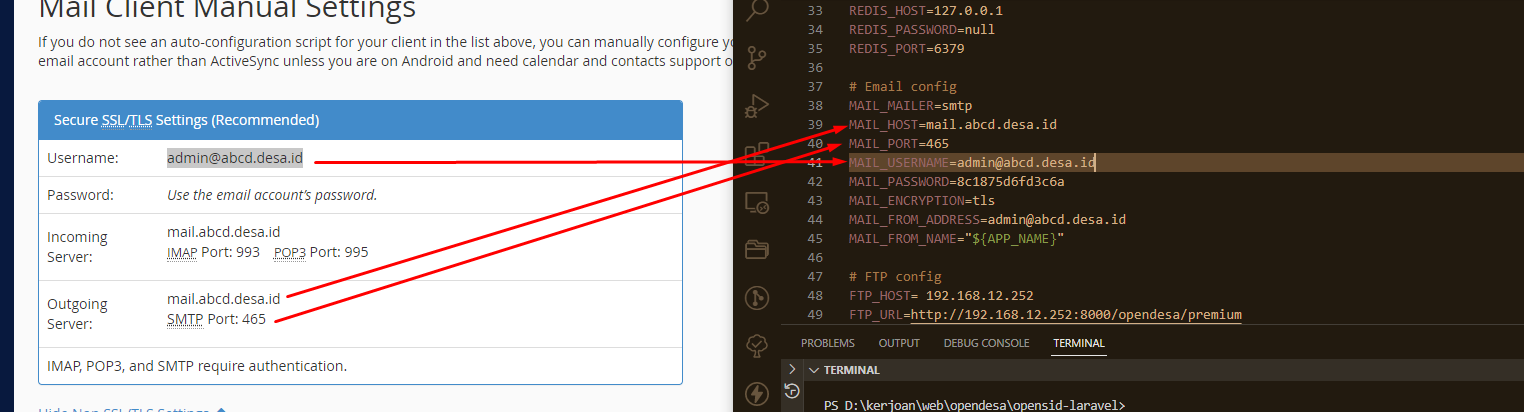¶ Panduan Teknis
Panduan mengenai Teknis :
1. Pengaturan Server FTP.
2. Menentukan Path FTP_ROOT di Env.
3. Pengaturan Email .Env
¶ Pengaturan Server FTP
Info : Pengaturan FTP dilakukan Di Domain OpenSid Premium.
Fungsi Pengaturan FTP di API :
- Menampilkan gambar yang ada di dalam server OpenSid.
- Mengupload Dokumen Ke dalam server Opensid
Apa yang terjadi jika Pengaturan FTP salah?
- Gambar Logo Tidak Tampil
- Gagal saat melakukan Upload Dokumen
¶ CyberPanel
Berikut ini Panduan Cara Melakukan p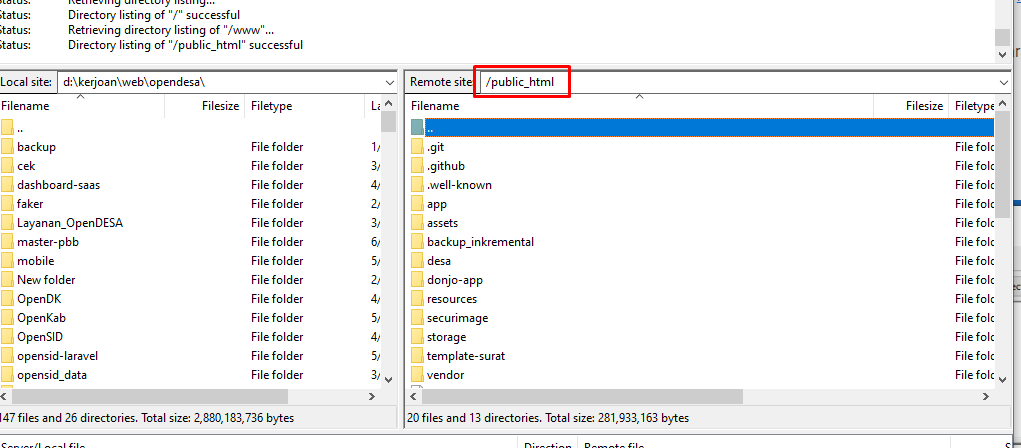 engaturan server FTP pada Cyberpanel
engaturan server FTP pada Cyberpanel
- Login ke CyberPanel sebagai admin atau u
- Masuk ke menu FTP > Create FTP Account
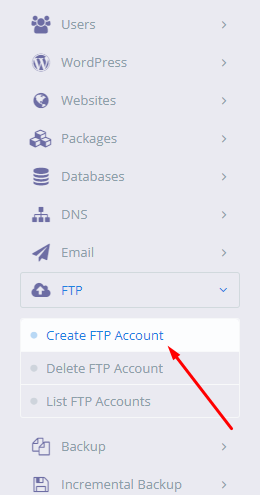
- Pilih website yang ingin dibuat FTP beserta detail username dan password.
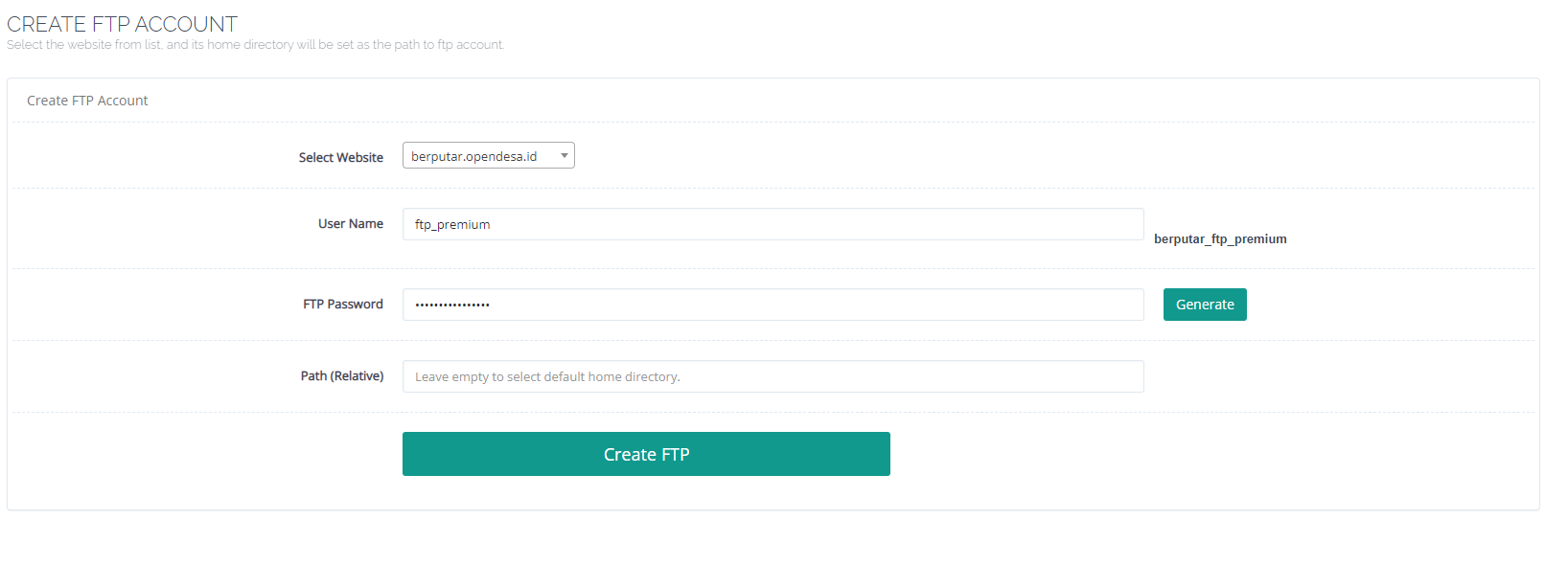
- Klik tombol Create FTP
- Selesai, Anda telah berhasil membuat Akun FTP di CyberPanel
¶ Menentukan Path FTP_ROOT di Env
Untuk menentukan isian FTP_ROOT Di Env, Lakukan Langkah berikut ini.
- Intall aplikasi FileZilla atau aplikasi FTP lainnya. Untuk Filezilla bisa di download di https://filezilla-project.org/download.php?type=client
- Lakukan koneksi FTP Server dengan FileZilla melalui fitur Quickconnect dengan cara memasukkan
- Host – Isi dengan nama FTP server.
- Username – Isi dengan FTP username.
- Password – Isi dengan password akun FTP Anda.
- Port – Isi dengan FTP port (default 21).
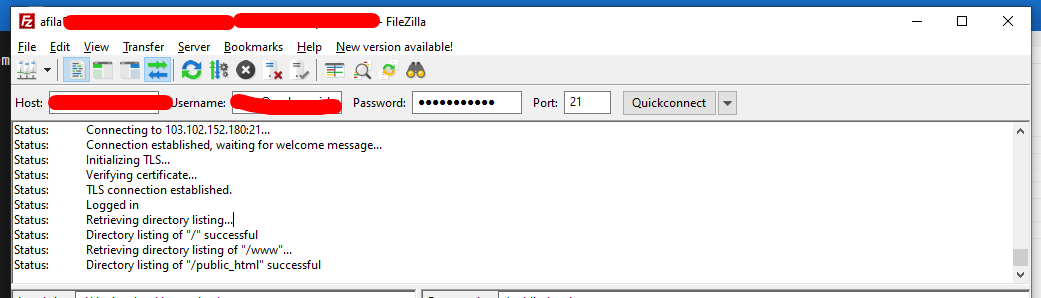
Kalau data sudah diisi dengan benar, klik tombol Quickconnect.
- Pada Remote Site, Lakukan navigasi ke dalam folder aplikasi OpenSid premium
- Copy hasil path yang di tampilkan Remote Site.
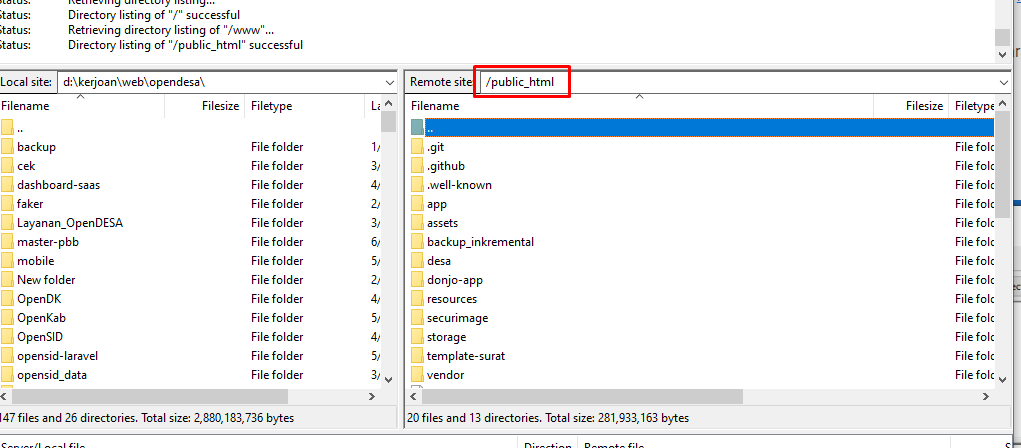
- Paste hasilnya ke dalam variable FTP_ROOT.
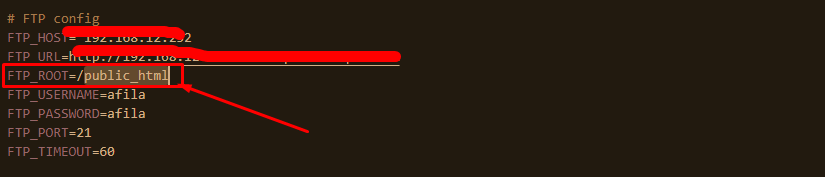
- Selesai, kini pengaturan FTP root sudah benar.
¶ Pengaturan Email di Env.
untuk mengikuti panduan ini, pastikan akun email sudah dibuat. Jika belum ada, silahkan ikuti panduan membuat email di sini.
¶ CyberPanel
- Setelah login, klik menu list email.
- Pilih domain email.
- Setelah itu akan tampil informasi tentang email tersebut, seperti username, incoming server, outgoing server beserta alamat dan port nya.
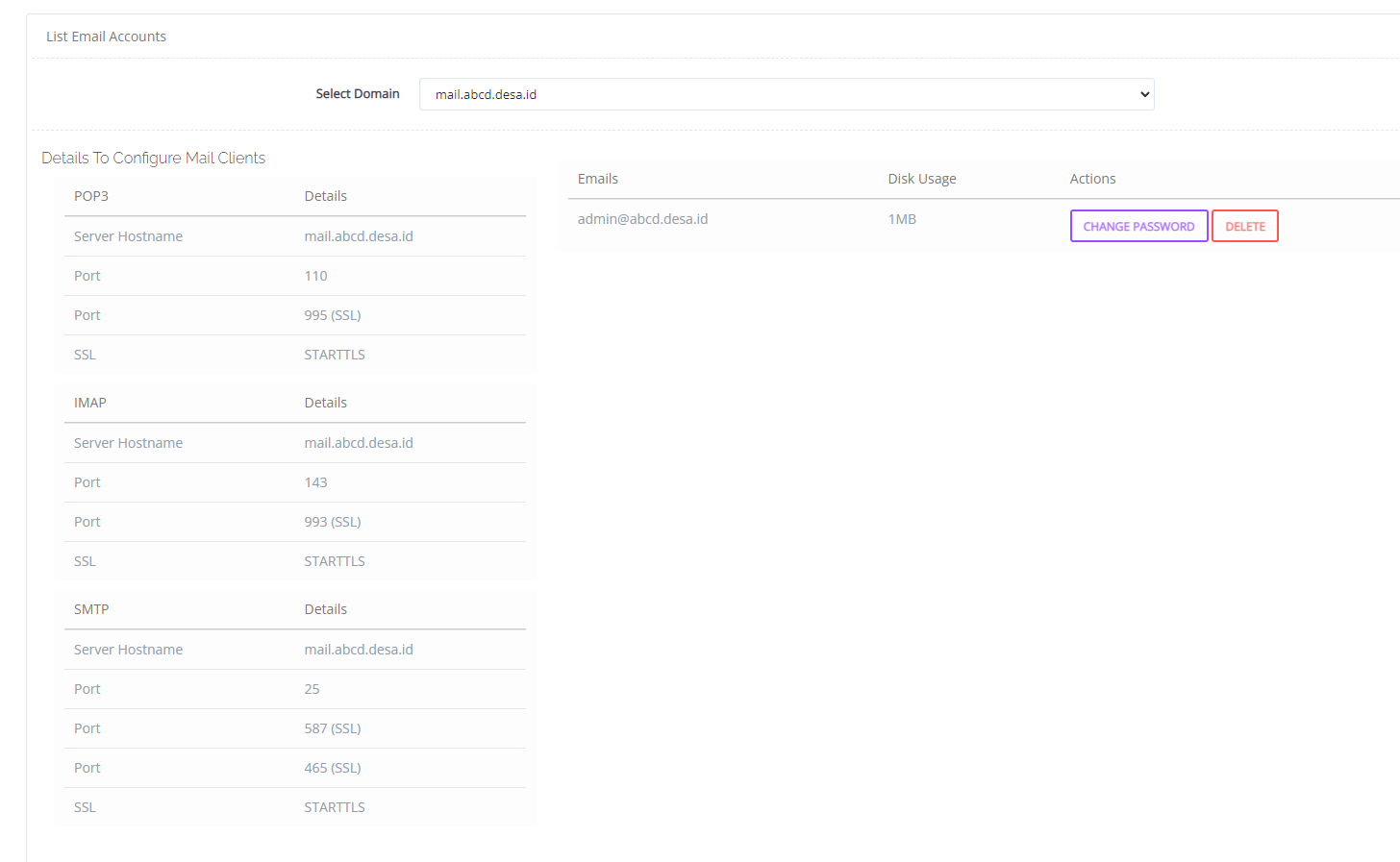
- Buka File .Env dari API. Isikan bagian email config sesuai dengan informasi yang sudah ada
MAIL_MAILER=smtp
MAIL_HOST=*di isi dengan outgoing server*
MAIL_PORT=*di isi dengan smpt port*
MAIL_USERNAME=*di isi dengan username akun email yang telah dibuat*
MAIL_PASSWORD=*di isi dengan password akun email yang telah dibuat*
MAIL_ENCRYPTION=tls
MAIL_FROM_ADDRESS=*diisi dengan alamat email yang telah dibuat*
MAIL_FROM_NAME="${APP_NAME}"
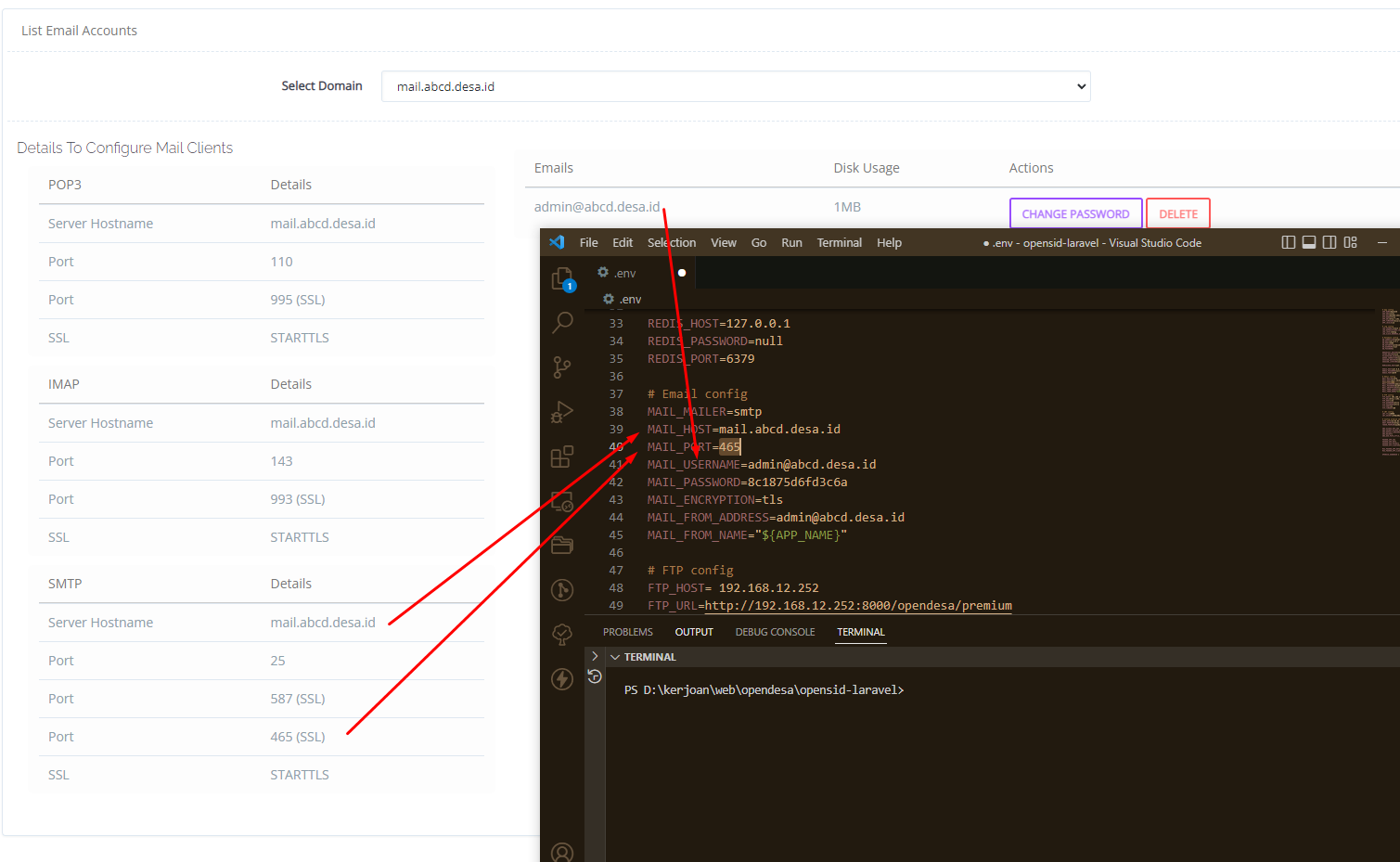
¶ CPanel
-
Setelah login, masuk ke dalam modul Email. Jika sudah pernah membuat email, pastinya akan ada daftar email-email yang sudah dibuat.
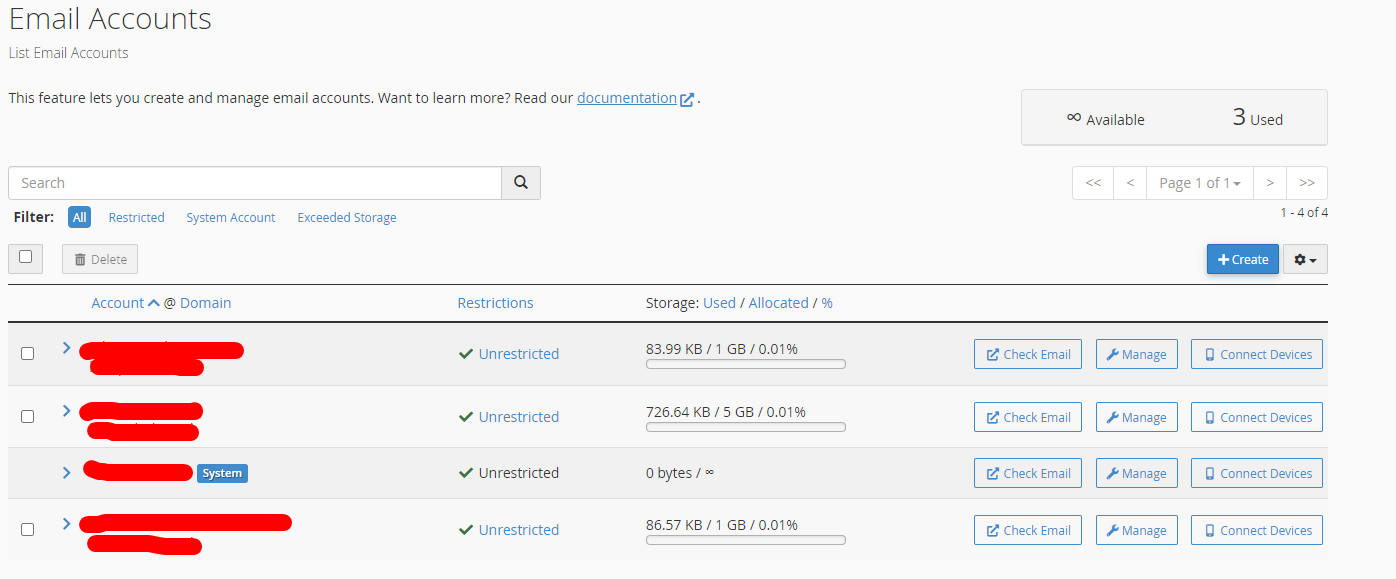
-
Pilih salah satu akun, dan klik Connect Devices.
-
Setelah itu akan tampil informasi tentang email tersebut, seperti username, incoming server, outgoing server beserta alamat dan port nya.
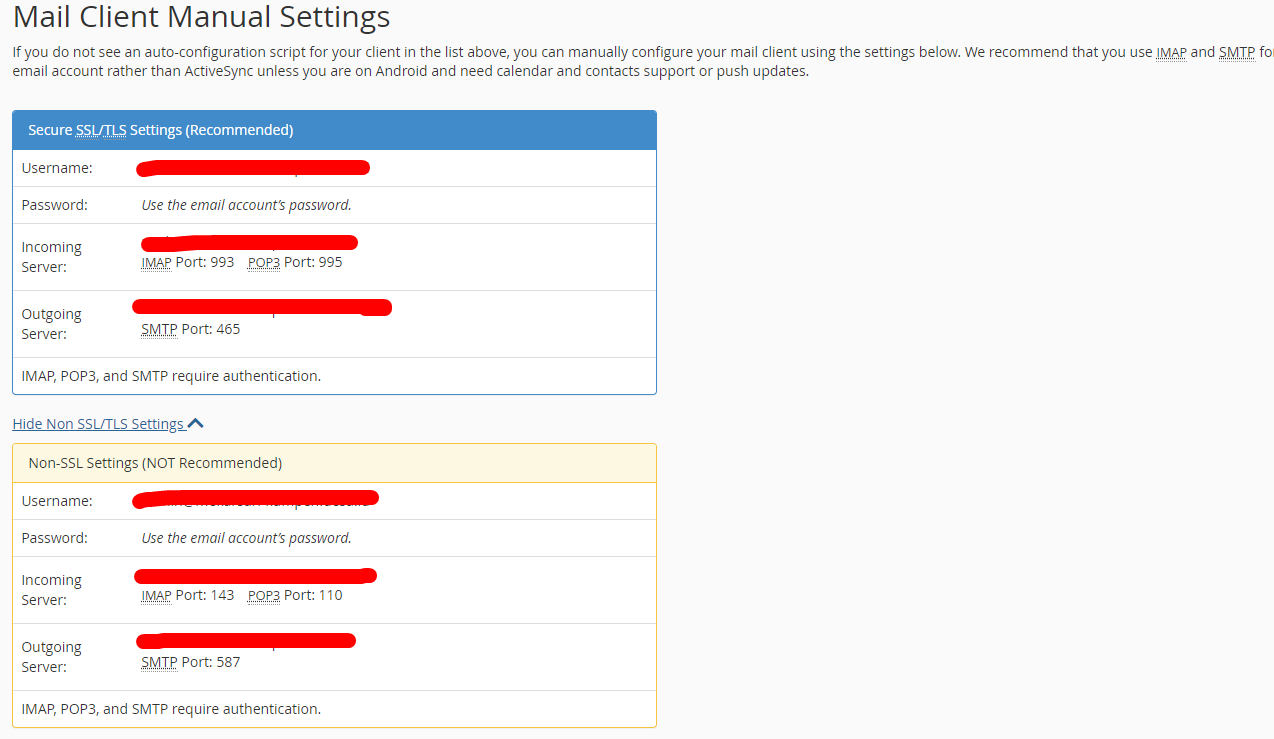
-
Untuk aplikasi API Mobile. Gunakan pengaturan SMTP dengan TLS. seperti SMTP port, Outgoing Server, dll
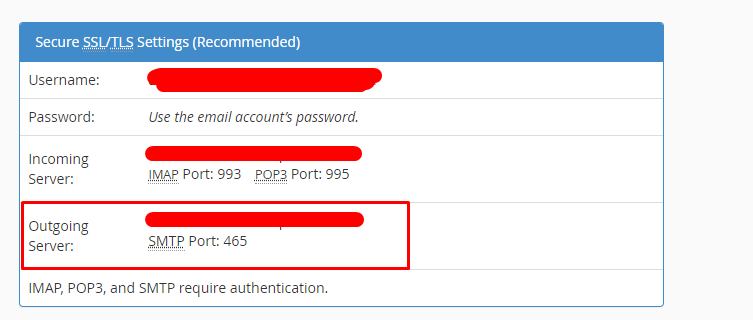
-
Buka File .Env dari API. Isikan bagian email config sesuai dengan informasi yang sudah ada
MAIL_MAILER=smtp
MAIL_HOST=*di isi dengan outgoing server*
MAIL_PORT=*di isi dengan smpt port*
MAIL_USERNAME=*di isi dengan username akun email yang telah dibuat*
MAIL_PASSWORD=*di isi dengan password akun email yang telah dibuat*
MAIL_ENCRYPTION=tls
MAIL_FROM_ADDRESS=*diisi dengan alamat email yang telah dibuat*
MAIL_FROM_NAME="${APP_NAME}"